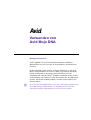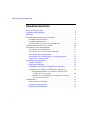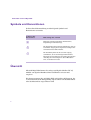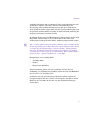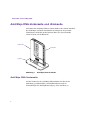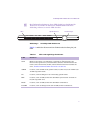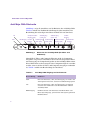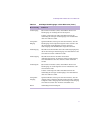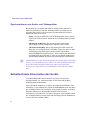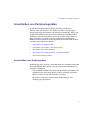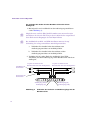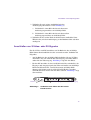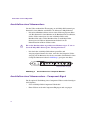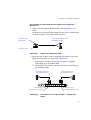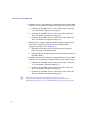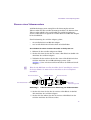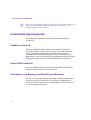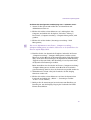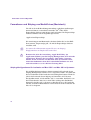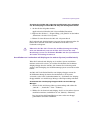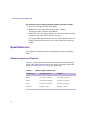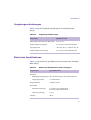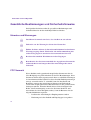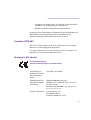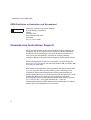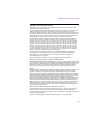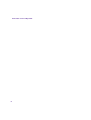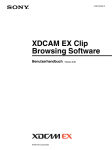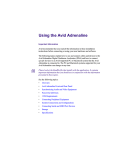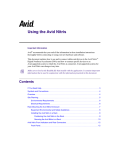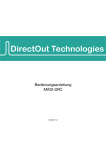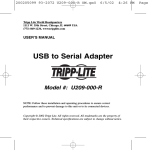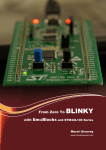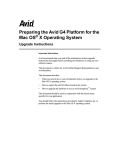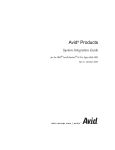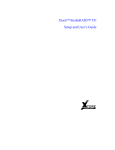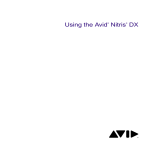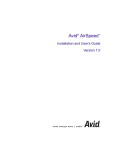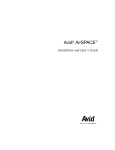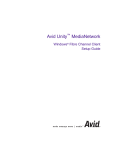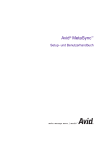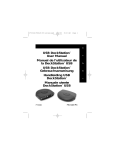Download Verwenden von Avid Mojo DNA
Transcript
a Verwenden von Avid Mojo DNA Wichtige Informationen Avid® empfiehlt, alle in dieser Installationsanleitung enthaltenen Informationen zu lesen, bevor Sie die neue Hardware anschließen bzw. einsetzen. In dieser Anleitung wird erläutert, wie Kabel und Geräte an den Avid Mojo™ Digital Nonlinear Accelerator (DNA) angeschlossen und damit benutzt werden und wie bestimmte Geräte mit einem von Avid unterstützten PC oder Macintosh®-Computer verbunden werden, an den auch Avid Mojo angeschlossen ist. Die unterstützten PC- und MacintoshSysteme, die für den Avid Mojo DNA verwendet werden, können sich jederzeit ändern. n Lesen Sie bitte die ReadMe-Datei, die mit der Anwendung installiert wird. Sie enthält wichtige Informationen, die zusammen mit den in dieser Anleitung enthaltenen Informationen verwendet werden sollten. Verwenden von Avid Mojo DNA Inhaltsverzeichnis Wenn Sie Hilfe brauchen . . . . . . . . . . . . . . . . . . . . . . . . . . . . . . . . . . . . . 3 Symbole und Konventionen . . . . . . . . . . . . . . . . . . . . . . . . . . . . . . . . . . . 4 Übersicht . . . . . . . . . . . . . . . . . . . . . . . . . . . . . . . . . . . . . . . . . . . . . . . . . . 4 Avid Mojo DNA-Vorderseite und -Rückseite . . . . . . . . . . . . . . . . . . . . . . . 6 Avid Mojo DNA-Vorderseite . . . . . . . . . . . . . . . . . . . . . . . . . . . . . . . . 6 Avid Mojo DNA-Rückseite . . . . . . . . . . . . . . . . . . . . . . . . . . . . . . . . . 8 Synchronisieren von Audio- und Videogeräten . . . . . . . . . . . . . . . . 10 Selbsttest beim Einschalten des Geräts . . . . . . . . . . . . . . . . . . . . . . . . . 10 Anschließen von Peripheriegeräten . . . . . . . . . . . . . . . . . . . . . . . . . . . . 11 Anschließen von Audiosignalen . . . . . . . . . . . . . . . . . . . . . . . . . . . . 11 Anschließen von S-Video- oder DV-Signalen. . . . . . . . . . . . . . . . . . 13 Anschließen eines Videomonitors . . . . . . . . . . . . . . . . . . . . . . . . . . 14 Anschließen eines Videorecorders – Component-Signal . . . . . . . . . 14 Steuern eines Videorecorders . . . . . . . . . . . . . . . . . . . . . . . . . . . . . 17 Unterstützte Speichergeräte . . . . . . . . . . . . . . . . . . . . . . . . . . . . . . . . . . 18 FireWire-Laufwerke . . . . . . . . . . . . . . . . . . . . . . . . . . . . . . . . . . . . . 18 Interne IDE-Laufwerke . . . . . . . . . . . . . . . . . . . . . . . . . . . . . . . . . . . 18 Formatieren und Striping von MediaDrives (Windows) . . . . . . . . . . 18 Formatieren und Striping von MediaDrives (Macintosh). . . . . . . . . . 20 Striping-Konfigurationen für Laufwerke auf Mac OS Xund Mac OS 9.x-Systemen . . . . . . . . . . . . . . . . . . . . . . . . . . 20 Anschließen von Laufwerken mit Striping an ein anderes System (nur Macintosh) . . . . . . . . . . . . . . . . . . . . . . . . . . . . . 21 Spezifikationen . . . . . . . . . . . . . . . . . . . . . . . . . . . . . . . . . . . . . . . . . . . . 22 Abmessungen und Gewicht . . . . . . . . . . . . . . . . . . . . . . . . . . . . . . . 22 Umgebungsanforderungen . . . . . . . . . . . . . . . . . . . . . . . . . . . . . . . . 23 Elektrische Spezifikationen. . . . . . . . . . . . . . . . . . . . . . . . . . . . . . . . 23 2 Wenn Sie Hilfe brauchen Gesetzliche Bestimmungen und Sicherheitshinweise . . . . . . . . . . . . . . 24 Hinweise und Warnungen . . . . . . . . . . . . . . . . . . . . . . . . . . . . . . . . 24 FCC-Vermerk. . . . . . . . . . . . . . . . . . . . . . . . . . . . . . . . . . . . . . . . . . 24 Canadian ICES-003 . . . . . . . . . . . . . . . . . . . . . . . . . . . . . . . . . . . . . 25 Hinweis für EU-Länder . . . . . . . . . . . . . . . . . . . . . . . . . . . . . . . . . . . 25 EMV-Richtlinien in Australien und Neuseeland . . . . . . . . . . . . . . . . 28 Hinweise zum technischen Support . . . . . . . . . . . . . . . . . . . . . . . . . . . . 28 Wenn Sie Hilfe brauchen Falls Sie bei der Arbeit mit Avid Mojo DNA auf Schwierigkeiten stoßen, gehen Sie wie folgt vor: 1. Führen Sie den Vorgang ein zweites Mal aus und halten Sie sich ganz genau an die entsprechende Anleitung. Prüfen Sie dabei jeden Schritt des Arbeitsablaufs. 2. In dieser Installationsanleitung finden Sie aktuelle Informationen, die zum Zeitpunkt der Veröffentlichung der Handbücher eventuell noch nicht verfügbar waren. 3. Bei Problemen im Zusammenhang mit der Wartung oder der Hardware lesen Sie die Dokumentation zur Avid-Anwendung bzw. zur Hardware. 4. Besuchen Sie das Knowledge Center unter www.avid.com/support. Der Online-Service ist die ganze Woche und rund um die Uhr verfügbar. Im Knowledge Center können Sie Antworten auf Fragen suchen, Fehlermeldungen einsehen, auf Tipps zur Fehlerbehebung zugreifen, Updates herunterladen und die Diskussionen in den OnlineForen lesen bzw. daran teilnehmen. 5. Der Technische Support ist in den USA unter der Rufnummer 800800-AVID (800-800-2843) zu erreichen. Informationen zu Sendeanlagen und Stationsnamen erhalten Sie unter: 800-NEWSDNG (800-639-7364). 3 Verwenden von Avid Mojo DNA Symbole und Konventionen In dieser Installationsanleitung werden folgende Symbole und Konventionen verwendet: Symbol oder Konvention Bedeutung bzw. Aktion n Hinweise enthalten zusätzliche Informationen, Empfehlungen und Ratschläge. c Ein Warnsymbol macht darauf aufmerksam, dass ein bestimmter Vorgang den Computer beschädigen oder zu Datenverlusten führen könnte. w Ein Gefahrensymbol macht auf einen Vorgang aufmerksam, der zu Verletzungen führen könnte. Befolgen Sie beim Umgang mit elektrischen Geräten unbedingt die Anweisungen in diesem Handbuch bzw. an den Geräten selbst. Übersicht Mit Avid Mojo DNA können Sie analoge und digitale Medien (DV 25) mithilfe von digitalen Bandmaschinen und Kameras erfassen und ausgeben. Die Stromversorgung des Avid Mojo DNA erfolgt über ein Netzgerät, das sich automatisch an die Netzspannung anpasst und an eine Wandsteckdose oder Steckdosenleiste angeschlossen wird. 4 Übersicht Avid Mojo DNA kann mit verschiedenen Video- und Audioformaten und Auflösungen arbeiten, wobei diese Formate und Auflösungen zur Übertragung in das Avid-Bearbeitungssystem über das 1394-Kabel in Avid-spezifische Daten umgewandelt werden. Zur Datenübertragung wird ein spezielles Avid-Protokoll verwendet, in dem Format und Auflösung der eingegebenen Daten beschrieben werden. Sie können die Daten im Avid-Bearbeitungssystem bearbeiten und an Avid Mojo DNA zurücksenden, wo sie wieder in das für die Video- und Audioausgabe benötigte Format und die Auflösung umgewandelt werden. n Um 1:1-Video erfassen und wiedergeben zu können, muss Avid Mojo an Ihr System angeschlossen sein. Beim Abtrennen von Avid Mojo wird bei diesen 1:1-Videoclips die Fehlermeldung „Falsches Format“ (Wrong Format) angezeigt. Sie können allerdings auch ohne angeschlossenes Avid Mojo 1:1-Videoclips zu DV 25 oder 15:1s transkodieren. Weitere Informationen finden Sie unter „Option Transkodieren“ in der Hilfe. Komponenten von Avid Mojo DNA: • Avid Mojo DNA • Ständer • Netzgerät mit Netzkabel Zum Lieferumfang gehört auch ein 1394-Kabel (6-Pin/6-Pin) zur Verbindung von Avid Mojo mit dem Host-System und eine CD-ROM über das Verwenden von Avid Mojo DNA. Sie können auch ein spezielles Netzgerätkabel bestellen, mit dem ein Component-Signal über die S-Video- und Composite-Anschlüsse auf der Rückseite des Avid Mojo in den oder aus dem Avid Mojo übertragen werden kann. 5 Verwenden von Avid Mojo DNA Avid Mojo DNA-Vorderseite und -Rückseite Sie können den Avid Mojo DNA in einem Ständer oder seitlich aufstellen. Der Avid Mojo wird beim Anschließen des Netzgeräts eingeschaltet. Verbinden Sie die Kabel für den Netzanschluss, das System und die externen Geräte auf der Rückseite. Vorderseite Rückseite Ständer Abbildung 1 Avid Mojo DNA im Ständer Avid Mojo DNA-Vorderseite Auf der Vorderseite des Avid Mojo DNA befinden sich durch eine Abdeckung geschützte LEDs, eine Kopfhörerbuchse und ein Lautstärkeregler für den Kopfhörerausgang (siehe Abbildung 2). 6 Avid Mojo DNA-Vorderseite und -Rückseite n Die Funktionsbeschriftungen dieser LEDs befinden sich nicht auf der Vorderseite des Geräts. Sie können die Funktionsnamen durch die Abdeckung erkennen, wenn die LEDs leuchten. LEDs Kopfhörerbuchse CLIP 48KHZ DV Abbildung 2 REF Lautstärkeregler HOST POWER Avid Mojo DNA-Vorderseite Tabelle 1 enthält den Namen und eine Funktionsbeschreibung für jede LED. Tabelle 1 LEDs und zugehörige Funktionen LED Funktion CLIP Blinkt rot bei Verlust von Audiodaten (aufgrund von Übersteuerung oder Erreichen des Spitzenwerts) und während des Selbsttest beim Einschalten des Geräts (Power-On Self-Test, POST). Weitere Informationen hierzu finden Sie unter „Selbsttest beim Einschalten des Geräts“ auf Seite 10. 48KHz Leuchtet, wenn 48-kHz-Audio gewählt wurde; leuchtet nicht, wenn 44 kHz oder 32 kHz ausgewählt wurde. DV Leuchtet, wenn DV-Eingabe in der Anwendung gewählt wurde. REF Leuchtet, wenn Avid Mojo DNA mit dem HOST synchronisiert wird und ein Projekt ausgewählt wird. HOST Leuchtet, wenn Avid Mojo DNA mit dem HOST verbunden ist. POWER Leuchtet, wenn das Netzgerät mit dem Avid Mojo DNA verbunden ist. 7 Verwenden von Avid Mojo DNA Avid Mojo DNA-Rückseite Abbildung 3 zeigt die Anschlüsse auf der Rückseite des Avid Mojo DNA. Tabelle 2 enthält eine Funktionsbeschreibung für jeden Anschluss. Die Beschriftung der rückseitigen Anschlüsse befindet sich auf dem Gerät. DV Host Composite-VideoEingang (gelb) Audioeingang (rechts, rot) Ref-Eingang S-VideoEingang Audioeingang (links, weiß) Host Video Ref Audioausgang (rechts, rot) Audioausgang (links, weiß) Audio S-VideoAusgang Composite-VideoEingang (gelb) Audio Gleichstromeingang Video DV DC IN Input Abbildung 3 Output Rückseite des Avid Mojo DNA (SD-Video- und Audiokarte) Obwohl die S-Video- und Composite-Eingänge nicht als ComponentAnschlüsse ausgewiesen sind, können Sie sie mit einem speziellen Kabel zur Übertragung von Component-Signalen an den Avid Mojo DNA nutzen. Dieses Kabel kann auch zur Ausgabe eines Component-Signals verwendet werden, wenn es mit den S-Video- und Composite-Ausgängen verbunden ist. Tabelle 2 enthält eine Beschreibung der Anschlüsse. Tabelle 2 8 Avid Mojo DNA-Eingänge auf der Rückseite Bezeichnung Funktion Host Ein 1394-Anschluss (6 Pin) zur Übertragung von Audio- und Videosignalen in das bzw. aus dem Avid-Bearbeitungssystem DV Ein 1394-Anschluss (4 Pin) zur Übertragung von Signalen zwischen einer DV-Kamera oder -Bandmaschine und dem Avid Mojo DNA REF-Eingang Ein RCA-Stecker zum Anschluss eines Black Burst- oder House Sync-Eingangs; synchronisiert zum System gehörende Bandmaschinen Avid Mojo DNA-Vorderseite und -Rückseite Tabelle 2 Avid Mojo DNA-Eingänge auf der Rückseite (Forts.) Bezeichnung Funktion Videoeingang Ein S-Video-Anschluss (4 Pin) und ein RCA-Stecker zur Übertragung von Videosignalen an das System. S-Video- und Composite-Video-Anschlüsse dienen zur Verbindung der analogen Videoausgänge einer Videokamera oder eines Videorecorders. ComponentEingang Optionales Kabel (muss separat erworben werden), dass zur Übertragung eines Component-Signals an den S-Video- und den Composite-Video-Eingang sowie den analogen Videoausgang einer Bandmaschine angeschlossen wird. Audioeingang Zwei RCA-Stecker für linke und rechte Audioeingangssignale, die mit dem analogen Ausdioausgang einer Videokamera oder eines Videorecorders verbunden werden. Audioausgang Zwei RCA-Stecker für die linken und rechten Audioausgangssignale, die mit dem analogen Audioeingang einer Videokamera oder eines Videorecorders verbunden werden. Videoausgabe Ein S-Video-Anschluss (4 Pin) und ein RCA-Stecker zur Übertragung von Video-Signalen an eine Videokamera oder einen Videorecorder. S-Video- und Composite-Video-Anschlüsse dienen zur Verbindung der analogen Videoeingänge einer Videokamera oder eines Videorecorders. ComponentAusgang Optionales Kabel (muss separat erworben werden), dass zur Ausgabe eines Component-Signals mit dem S-Video- und dem Composite-Video-Ausgang sowie dem analogen Videoeingang eines Videorecorders oder -monitors verbunden wird. DC In Verbindung mit dem Netzgerät 9 Verwenden von Avid Mojo DNA Synchronisieren von Audio- und Videogeräten Bei der Eingabe von Audio und Video in Avid-Systeme muss dieses Material synchronisiert werden. Avid Mojo DNA verwendet eine der folgenden drei Quellen, um ein internes Synchronsignal für analoges Audio und Video zu erzeugen: n • Intern: Das Signal wird intern vom Avid Mojo DNA erzeugt. Dieses Signal kann nicht an Geräte außerhalb des Avid Mojo DNA gesendet werden. • Videosignal am Eingang: Das Synchronsignal wird von der Videoeingabe erzeugt, Component, Composite oder S-Video. • Videoreferenz IN (Ref): Dieses Synchronsignal sollte nur bei der Erfassung von analogem Audio verwendet werden. Es sollte aus dem am Eingang anliegenden Signal erzeugt werden (Black Burst Generator [BBGen] oder House Sync). Wenn am Ref-Anschluss keine Synchronquelle angeschlossen ist, wird das eingehende Audiosignal standardmäßig mithilfe des internen Synchronsignals synchronisiert. Standardmäßig wird das Synchronsignal aus dem anliegenden Videosignal erzeugt, wenn Sie analoges Video erfassen. Je nach der Konfiguration der an den Avid Mojo DNA angeschlossenen Audio- und Videogeräte benötigen Sie möglicherweise einen Blackburst-Generator oder House Sync. Selbsttest beim Einschalten des Geräts Avid Mojo DNA führt einen Selbsttest (engl. Power on Self Test, abgekürzt POST) aus, um festzustellen, ob das Gerät und die Karte ordnungsgemäß funktionieren. Tritt während des Selbsttests ein Fehler auf, blinkt die CLIP-LED (siehe Abbildung 2) eine Sekunde lang. Wenn die POWER-LED nach Anschluss des Avid Mojo DNA an das Netzgerät nicht leuchtet, kann der Avid Mojo DNA die Selbsttests nicht durchführen und das Gerät ist nicht einsatzbereit. Verwenden Sie ein anderes Netzgerät, wenn möglich. Wenn der Avid Mojo DNA auch mit einem anderen Netzgerät nicht funktioniert, ersetzen Sie den Avid Mojo DNA. 10 Anschließen von Peripheriegeräten Anschließen von Peripheriegeräten Es gibt mehrere Möglichkeiten für den Anschluss von Kamera, Videorecorder und -monitore. Die Audio- und Videoausgangssignale stehen jedem Ausgangsanschluss gleichzeitig zur Verfügung. Video- und Audiokabel befinden sich nicht im Lieferumfang des Avid Mojo DNA. Avid bietet optionale Videokabel, welche die S-Video- und CompositeVideo-Anschlüsse verwenden, um eine Component-Verbindung zur Bandmaschine herzustellen. In den folgenden Abschnitten werden einige Anschlussmöglichkeiten beschrieben: • Anschließen von Audiosignalen • Anschließen von S-Video- oder DV-Signalen • Anschließen eines Videomonitors • Anschließen eines Videorecorders – Component-Signal • Steuern eines Videorecorders Anschließen von Audiosignalen Audioeingänge und -ausgänge auf der Rückseite des Avid Mojo DNA sind für standardmäßige RCA-Stecker ausgelegt. Für Audioverbindungen ist Folgendes erforderlich: • Vier Audiokabel mit RCA-Steckern an beiden Enden. Sie können auch Audiokabel mit einem RCA-Stecker an dem einen Ende und einem XLR-Anschluss an dem anderen Ende verwenden. • Ein Videorecorder oder Audiogerät mit Audioeingangs- und Audioausgangsanschlüssen. 11 Verwenden von Avid Mojo DNA So verbinden Sie Audio mit einer Bandmaschine oder einem Audiogerät: 1. Befestigen Sie zwei Audiokabel an den Audioeingangsanschlüssen (siehe Abbildung 4): n n Möglicherweise sind die Kabel farblich markiert mit roten und weißen Anschlüssen. Ist dies der Fall, bringen Sie die RCA-Stecker entsprechend ihrer Farbe an den Eingängen des Avid Mojo DNA an. Bei Audiokabeln mit RCA- und XLR-Anschlüssen müssen Sie auf Verbindung der richtigen Anschlüsse am Audiogerät achten. a. Verbinden Sie einen RCA-Stecker mit dem roten Audioeingangsanschluss am Avid Mojo DNA. b. Verbinden Sie einen RCA-Stecker mit dem weißen Audioeingangsanschluss am Avid Mojo DNA. 2. Verbinden Sie das andere Ende der Audiokabel (bzw. XLRAnschlüsse) mit dem Audioausgang an der Bandmaschine oder dem Audiogerät. XLR-Buchse auf RCA-Stecker So geben Sie Audio auf einer Bandmaschine oder einem Audiogerät aus: So geben Sie Audio auf einer Bandmaschine oder einem Audiogerät aus: RCA-Stecker auf RCA-Stecker HOST Ref In DV Audioeingang (weiß) Audioeingang (rot) Abbildung 4 12 Video In Audio In Audio Out Video Out Power Audioausgang (rot) Audioausgang (weiß) Verbinden der Audioein- und Audioausgänge mit der Bandmaschine Anschließen von Peripheriegeräten 3. Verbinden Sie zwei weitere Audiokabel mit den Audioausgangsanschlüssen (siehe Abbildung 4): a. Verbinden Sie einen RCA-Stecker mit dem roten Audioausgangsanschluss am Avid Mojo DNA. b. Verbinden Sie einen RCA-Stecker mit dem weißen Audioaugangsanschluss am Avid Mojo DNA. 4. Verbinden Sie das andere Ende der beiden letzten Audiokabel (bzw. XLR-Stecker) mit dem Audioeingang an der Bandmaschine oder dem Audiogerät. Anschließen von S-Video- oder DV-Signalen Für die S-Video- und DV-Anschlüsse auf der Rückseite des Avid Mojo DNA können branchenübliche Stecker verwendet werden. Verbinden Sie Folgendes: • Auf der Rückseite des Avid Mojo DNA befinden sich zwei S-VideoAnschlüsse. Der eine wird für den Videoeingang verwendet und der andere für den Videoausgang. Abbildung 5 zeigt die Anschlüsse. • Für den DV-Anschluss ist ein 1394-Kabel mit 4 Pins erforderlich, das Eingangs- und Ausgangssignale für Video und Audio vom Avid Mojo DNA zum DV-Gerät bzw. vom DV-Gerät zum Avid Mojo DNA überträgt. Sie können auch ein 4-Pin/6-Pin-DV-Kabel verwenden, wenn Ihr DV-Gerät einen 6-Pin-Anschluss aufweist. Abbildung 5 zeigt den Anschluss. Host Ref Video Audio Audio Video DV DC IN Input 4-Pin-DV Abbildung 5 S-Video-Eingang Output S-Video-Ausgang Verbinden von S-Video oder DV mit der Bandmaschine 13 Verwenden von Avid Mojo DNA Anschließen eines Videomonitors Um das Video während der Übertragung an Avid Mojo DNA anzuzeigen, können Sie einen Monitor anschließen. Sie haben zwei Möglichkeiten: • c Die meisten Bandmaschienen weisen einen Videoausgangsanschluss auf. Hier können Sie einen Monitor an die Bandmaschine anschließen, um das Video anzuzeigen, das vom Avid Mojo DNA an die Bandmaschine oder von der Bandmaschine an Avid Mojo DNA übertragen wird. Weitere Informationen finden Sie in der Dokumentation zu Ihrem Videorecorder. Ein an die Bandmaschine angeschlossener Monitor zeigt u. U. ein an den Avid Mojo DNA übertragenes Videosignal nicht an. • Die durch den Avid Mojo DNA übertragenen Ein- und Ausgangssignale können Sie sehen, wenn Sie den Composite VideoAusgang auf der Rückseite des Geräts verwenden. Verbinden Sie einen Composite-Monitor mit dem in Abbildung 6 gezeigten Anschluss. Host Ref Video Audio Audio Video DV DC IN Input Output Composite-Video-Ausgang Abbildung 6 Anschließen eines Composite-Monitors Anschließen eines Videorecorders – Component-Signal Für die optionale Verbindung eines Component-Videorecorders benötigen Sie Folgendes: 14 • Zwei Avid Mojo DNA-Component-Videokabel • Einen Videorecorder mit Component-Eingängen und -ausgängen Anschließen von Peripheriegeräten So schließen Sie eine Bandmaschine mithilfe von ComponentSignalen an: 1. Nehmen Sie ein Component-Videokabel (siehe Abbildung 7) zur Hand. Das Kabel hat am einen Ende drei BNC-Stecker und am anderen Ende einen RCA-Stecker sowie einen S-Video-Stecker. Composite-VideoRCA-Stecker Drei Component-BNC-Stecker für die Bandmaschine S-Video-Anschluss Abbildung 7 Optionales Component-Kabel 2. Befestigen Sie das RCA- und S-Video-Ende des Kabels an den Avid Mojo DNA-Eingängen wie folgt (siehe Abbildung 8): a. Verbinden Sie den RCA-Stecker mit dem gelben CompositeVideo-Eingang am Avid Mojo DNA. b. Verbinden Sie den S-Video-Anschluss mit dem S-Video-Eingang am Avid Mojo DNA. Zu Component-Ausgang an der Bandmaschine Host Ref Zu Component-Eingang an der Bandmaschine Video Audio Audio Video DV DC In Input S-Video-Eingang Composite-Video-Eingang Abbildung 8 Output S-Video-Ausgang Composite-Video-Ausgang Anschließen eines Videorecorders – ComponentSignal 15 Verwenden von Avid Mojo DNA 3. Verbinden Sie das andere Ende des Component-Kabels (mit drei BNCSteckern) wie folgt mit dem Component-Ausgang des Videorecorders: a. Schließen Sie den BNC-Stecker an der grünen Ader an dem mit „Y“ beschrifteten Component-Ausgang an. b. Schließen Sie den BNC-Stecker an der roten Ader an dem mit „R-Y“ beschrifteten Component-Ausgang an. c. Schließen Sie den BNC-Stecker an der blauen Ader an dem mit „B-Y“ beschrifteten Component-Ausgang an. 4. Nehmen Sie das andere Component-Kabel zur Hand und befestigen Sie die RCA- und S-Video-Stecker an den Avid Mojo DNAAusgängen wie folgt (siehe Abbildung 8): a. Verbinden Sie den RCA-Stecker mit dem gelben CompositeVideo-Ausgang am Avid Mojo DNA. b. Verbinden Sie den S-Video-Stecker mit dem S-Video-Ausgang am Avid Mojo DNA. 5. Verbinden Sie das andere Ende des Component-Kabels (mit drei BNCSteckern) wie folgt mit dem Component-Eingang des Videorecorders: a. Schließen Sie den BNC-Stecker an der grünen Ader an dem mit „Y“ beschrifteten Component-Eingang an. b. Schließen Sie den BNC-Stecker an der roten Ader an dem mit „R-Y“ beschrifteten Component-Eingang an. c. Schließen Sie den BNC-Stecker an der blauen Ader an dem mit „B-Y“ beschrifteten Component-Eingang an. n 16 Wenn Ihr Videorecorder Pass-Through unterstützt, ist ein Abschlusswiderstand für das Eingangssignal erforderlich. Weitere Informationen finden Sie in der Dokumentation zu Ihrem Videorecorder. Anschließen von Peripheriegeräten Steuern eines Videorecorders Avid-Bearbeitungssysteme ermöglichen die Steuerung der meisten Videorecorder über den seriellen Steuerungsanschluss. Sie können einen Videorecorder mithilfe eines seriellen RS-232-auf-RS-422-Adapters steuern. Außerdem ist ein optionaler serieller RS-232-auf-RS-422-Adapter bei Avid erhältlich. Zum Lieferumfang des seriellen Adapters gehört: • ein serieller RS-232-auf-RS-422-Adapter • zwei serielle Kabel mit 9-Pin-Steckern an beiden Enden So schließen Sie einen einzelnen Recorder an Ihr System an: 1. Nehmen Sie den seriellen Adapter zur Hand. 2. Stecken Sie einen der Stecker des ersten 9-Pin-Kabels in den RS-232Anschluss des seriellen Adapters. 3. Verbinden Sie den anderen Stecker des ersten 9-Pin-Kabels mit dem seriellen Anschluss des Avid-Bearbeitungssystems (siehe Abbildung 9) bzw. mit dem seriellen Anschluss des USB-auf-SeriellAdapters. n Wenn Sie das Kabel am seriellen Anschluss des PC anschließen, notieren Sie dessen Namen. Sie müssen diesen Anschluss in der Avid-Software auswählen. RS-422-Anschluss Zum Videorecorder Serieller Adapter RS-232-Anschluss Zum AvidBearbeitungssystem Abbildung 9 Kabelanschlüsse zur Steuerung von Videorecordern 4. Stecken Sie einen der Stecker des zweiten 9-Pin-Kabels in den RS422-Anschluss des seriellen Adapters. 5. Stecken Sie den anderen Stecker des zweiten 9-Pin-Kabels in den seriellen Anschluss des Videorecorders. 17 Verwenden von Avid Mojo DNA n Bevor Sie den Recorder mithilfe der Software steuern können, müssen Sie ihn in den Remote-Modus schalten. Informationen finden Sie in der Dokumentation zu Ihrem Recorder. Unterstützte Speichergeräte In den folgenden Abschnitten werden die Speichermöglichkeiten beschrieben. FireWire-Laufwerke Wenn Sie Avid Mojo DNA zusammen mit FireWire®-Laufwerken verwenden möchten, benötigen Sie eine zweite 1394 OHCI-Karte auf einem anderen Bussegment in Ihrem Avid-Bearbeitungssystem. Verwenden Sie einen PCI-Bussteckplatz, der sich auf einem anderen Bussegment als der 1394-Anschluss für Avid Mojo DNA befindet. Weitere Informationen dazu erhalten Sie in der Dokumentation zu Ihrem PC. Interne IDE-Laufwerke Ein internes IDE-Laufwerk kann zusammen mit dem Avid Mojo DNA zum Speichern von Medien verwendet werden. Formatieren und Striping von MediaDrives (Windows) Um alle in der Avid-Bearbeitungsanwendung verfügbaren Auflösungen nutzen zu können, ist möglicherweise ein Striping von MediaDrives erforderlich. Die Festplatten müssen beim Striping von Laufwerken als dynamisch konfiguriert werden. 18 Unterstützte Speichergeräte So führen Sie Konfiguration und Striping eines Laufwerks durch: 1. Starten Sie Ihr System und melden Sie auf einem Konto mit Administratorrechten an. 2. Klicken Sie mit der rechten Maustaste auf „Arbeitsplatz“ (My Computer) und wählen Sie die Option „Verwalten“ (Manage). Das Fenster „Computerverwaltung“ (Computer Management) wird geöffnet. 3. Klicken Sie auf den Ordner „Datenträgerverwaltung“ (Disk Management). n Um weitere Informationen zum Fenster „Computerverwaltung“ (Computer Management) zu erhalten, klicken Sie in der Symbolleiste des Fensters auf das Hilfesymbol. 4. Erstellen Sie die eine dynamische Festplatte, indem Sie im Fenster „Computerverwaltung“ (Computer Management) mit der rechten Maustaste auf den Bereich der Datenträgerkennung (Disk ID) klicken und je nach Status des Datenträgers die Optionen für Aktualisierung (Upgrade to Dynamic Disk) oder Erstellung (Create Dynamic Disk) des dynamischen Datenträgers wählen. Beim Auswählen eines Laufwerks im Fenster „Computerverwaltung“ (Computer Management) wird der weiße Bereich des Laufwerks gestreift und zeigt damit an, dass das Laufwerk ausgewählt worden ist. 5. Wiederholen Sie Schritt 4 für jedes Laufwerk, das mit Striping formatiert werden soll. 6. Klicken Sie mit der rechten Maustaste auf eines der dynamischen Laufwerke und wählen Sie „Aktion“ > „Datenträger erstellen“ (Action > Create Volume). 7. Befolgen Sie die Anweisungen im Assistenten zum Erstellen von Datenträgern, um den Striping-Vorgang der Laufwerke im NTFSFormat abzuschließen. 19 Verwenden von Avid Mojo DNA Formatieren und Striping von MediaDrives (Macintosh) Um alle in der Avid-Bearbeitungsanwendung verfügbaren Auflösungen nutzen zu können, verwenden Sie unter Mac OS® X die ATTO ExpressStripe-Software zum Stripen von Laufwerken. Die ExpressStripeSoftware befindet sich am folgenden Speicherort: /Applications/ExpressStripe Die Anweisungen zum Benutzen der Software finden Sie in einer PDFDatei namens „Expressstripe.pdf“, die mit der ExpressStripe-Software installiert wird. n c Sie müssen als Administrator angemeldet sein, um StripingKonfigurationen von Laufwerken einzurichten. Benutzen Sie nicht die Anwendung „Apple Disk Utility“ (in Applications/Utilities), um die Striping-Konfiguration der Laufwerke einzurichten. Wenn Sie die Anwendung „Disk Utility“ benutzen, können Sie die Laufwerke auf dem Mac OS 9-System nicht sehen. Außerdem funktioniert dann die Laufwerkfilterfunktion von Avid nicht einwandfrei, was zu schlechter Leistung führt. Striping-Konfigurationen für Laufwerke auf Mac OS X- und Mac OS 9.x-Systemen Die Avid-Bearbeitungssoftware erkennt automatisch Laufwerke, deren Striping-Konfiguration auf Mac OS 9.x eingerichtet wurde. Sie sollten mit diesen Laufwerken Video bearbeiten und wiedergeben können. Wenn Sie jedoch ein Laufwerk, dessen Striping auf einem Mac OS X-System durchgeführt wurde, wieder mit Mac OS 9.x verwenden, können Sie von den Laufwerken des Mac OS 9.x kein Video wiedergeben. Bei Bedarf können Sie das Mac OS 9.x-System so einstellen, dass es die Laufwerke erkennt. Sie können Mediendateien vom Laufwerk auf die Laufwerke des Mac OS 9.x kopieren. 20 Unterstützte Speichergeräte So stellen Sie ein Mac OS 9.x-System zum Erkennen von Laufwerken ein, deren Striping auf einem Mac OS X-System durchgeführt wurde: 1. Suchen Sie den folgenden Ordner: Applications/Avid Goodies/OS 9/System Folder/Extensions 2. Kopieren Sie die Datei „~~ExpressStripe_OS9_Enablr“ in den Ordner „Extensions“ des Mac OS 9-Systems. 3. Führen Sie einen Neustart des Mac OS 9-Systems durch. Die Laufwerke mit Striping können jetzt vom System erkannt werden. Sie können die Laufwerke verwenden, um Medien auf die Mac OS 9Laufwerke zu kopieren. c Führen Sie die Mac OS 9-Version der Avid-Bearbeitungsanwendung nicht auf demselben System wie die Mac OS X-Version des AvidBearbeitungssystems aus. Es können Konflikte mit den Systemdateien der beiden Anwendungen auftreten. Anschließen von Laufwerken mit Striping an ein anderes System (nur Macintosh) Wenn Sie Laufwerke mit Striping an ein anderes System anschließen möchten, müssen Sie wissen, aus welchen Laufwerken eine bestimmte Striping-Gruppe besteht. Auf Mac OS 9 konnte dies leicht festgestellt werden, da beim Striping das SCSI-Benennungssystem verwendet werden konnte. Auf Mac OS X wird beim Erstellen von Striping-Gruppen anstatt der SCSI-Kennzeichnung der interne Laufwerksname n des Systems verwendet (wobei n die Laufwerksnummer ist). Sie können eine StripingGruppe mithilfe von Avid Storage Manager oder ExpressStripe erkennen. So erkennen Sie eine Striping-Gruppe mithilfe von Avid Storage Manager: 1. Starten Sie die Avid Storage Manager-Anwendung und wählen Sie „Ansicht“ > „Laufwerke“ (View > Volumes). 2. Wählen Sie das Laufwerk mit Striping, das Sie an ein anderes System anschließen möchten, und klicken Sie auf „Identify“ (Erkennen). Das System lässt die Kontrollleuchten vorne an den zur Gruppe gehörenden Laufwerken aufblinken. 21 Verwenden von Avid Mojo DNA So erkennen Sie eine Striping-Gruppe mithilfe von ExpressStripe: 1. Starten Sie die ExpressStripe-Anwendung. 2. Wählen Sie in den einleitenden Dialogfeldern „Utilities“ (Dienstprogramme) und dann „Benchmark“. 3. Wählen Sie das Laufwerk mit Striping, das Sie an ein anderes System anschließen möchten, und klicken Sie auf „Start“. Das System führt den Benchmark-Test aus, wobei Aktivitäten der zur Gruppe gehörenden Laufwerke vorne an den Laufwerken angezeigt werden. Spezifikationen Die folgenden Abschnitte enthalten Spezifikationen für den Avid Mojo DNA. Abmessungen und Gewicht Tabelle 3 zeigt die Abmessungen und das Gewicht der Avid Mojo DNAAnlage. Die Abmessungen beziehen sich auf das im Ständer aufgestellte Gerät; Abbildung 1 auf Seite 6 zeigt die Ausrichtung. Tabelle 3 22 Abmessungen und Gewicht Abmessung Avid Mojo DNA Ständer Breite 28,7 mm (1,13 Zoll) 114,3 mm (4,5 Zoll) Höhe 279,4 mm (11,0 Zoll) 54,1 mm (2,13 Zoll) Tiefe 172,7 mm (6,8 Zoll) 215,9 mm (8,5 Zoll) Gewicht 0,68 kg (1,5 lb) 0,60 kg (1,32 lb) Spezifikationen Umgebungsanforderungen Tabelle 4 zeigt die Umgebungsanforderungen der Avid Mojo DNAAnlage. Tabelle 4 Umgebungsanforderungen Umgebung Spezifikationen Umgebungsraumtemperatur (Maximum) 35 °C (95 °F) Luftfeuchtigkeit bei Betrieb 5 % bis 90 % nicht kondensierend Lagertemperatur –40 °C bis 70 °C (–40 °F bis 158 °F) Luftfeuchtigkeit für Lagerung 5 % bis 90 % nicht kondensierend Elektrische Spezifikationen Tabelle 5 zeigt elektrische Spezifikationen für das Netzteil der Avid Mojo DNA-Anlage. Tabelle 5 Elektrische Spezifikationen für das Netzgerät Gegenstand Spezifikationen Spannung Eingangsspannungsbereich 90 V Wechselstrom bis 264 V Wechselstrom Ausgangsspannung Frequenzbereich 9 V Gleichstrom 47 Hz bis 63 Hz Stromstärke Wechselstromeingang 0,7 A für 115 V Wechselstrom 0,4 A für 230 V Wechselstrom Gleichstromausgang 2,23 A Leistung 20 W 23 Verwenden von Avid Mojo DNA Gesetzliche Bestimmungen und Sicherheitshinweise Im folgenden Abschnitt werden die gesetzlichen Bestimmungen und Sicherheitshinweise für den Avid Mojo DNA beschrieben. Hinweise und Warnungen w Installieren Sie niemals ein Gerät, das schadhaft zu sein scheint. w Ziehen Sie vor der Wartung des Geräts den Netzstecker. w c c Führen Sie keine anderen als die in diesem Dokument beschriebenen Wartungsvorgänge durch. Wenden Sie sich im Zusammenhang mit anderen Vorgängen an autorisierte Servicemitarbeiter bei Avid. Beachten Sie sämtliche Warnhinweise in den Vorgängen. Betreiben Sie das Gerät nur innerhalb der angegebenen Grenzen für elektrische Daten und entsprechend den Anweisungen für seinen Gebrauch. FCC-Vermerk Dieses Produkt wurde geprüft und entspricht den Grenzwerten für ein Class B-Digitalgerät gemäß Abschnitt 15 der FCC-Bestimmungen. Diese Grenzwerte dienen dem angemessenen Schutz vor schädlichen Störungen in einem kommerziellen Umfeld. Da dieses Produkt Funkfrequenzenergie erzeugt, verwendet und u. U. ausstrahlt, kann eine Installation und Benutzung entgegen den Anweisungen Störungen im Funkverkehr verursachen. Es gibt jedoch keine Installationsart, bei der garantiert keine Störungen auftreten. Wenn der Betrieb dieses Geräts Störungen beim Radio- oder Fernsehempfang verursacht (dies kann durch Ein- und Ausschalten des Geräts überprüft werden), kann der Benutzer eine der folgende Maßnahmen ergreifen: 24 - Position oder Ausrichtung der Empfangsantenne ändern - Entfernung zwischen Produkt und Empfangsgerät vergrößern Gesetzliche Bestimmungen und Sicherheitshinweise - Produkt an eine Netzsteckdose anschließen, die mit demselben Stromkreis wie das Empfangsgerät verbunden ist - Händler oder Radio-/Fehrnsehfachmann konsultieren Änderungen ohne ausdrückliche Zustimmung der für die Einhaltung von Bestimmungen zuständigen Entität können zum Erlöschen der Betriebsgenehmigung des Benutzers für das Gerät führen. Canadian ICES-003 This Class A digital apparatus meets all requirements of the Canadian Interference Causing Equipment Regulations. Cet appareil numérique de la classe B respecte toutes les exigences du Règlement sur le matériel brouilleur du Canada. Hinweis für EU-Länder Konformitätserklärung (Gemäß ISO/IEC-Richtlinie 22 und EN 45014) Anwendung von Richtlinien des Rates der Europäischen Union: 73/23/EEC, 89/336/EEC. Konformität mit den folgenden Standards wird erklärt: EN60950:2000 Dritte Ausgabe CISPR 22:1997 / EN55022:1994 + A1:1995 + A2:1997 Class B EN55024:1998/EN61000 – 3-2, 4-2, 4-3, 4-4, 4-5, 4-6, 4-8, 4-11, 3-3 Name des Herstellers: Avid Technology, Inc. 1925 Andover Street Tewksbury, MA 01876, USA 25 Verwenden von Avid Mojo DNA Kontakt (Europa): Nächstgelegene Vertriebs- und Kundendienstniederlassung oder Avid Technology International B.V. Sandyford Business Center Unit 3, Dublin 18, Irland Produkttyp: Informationstechnologie Name des Produkts: Produkte für Windows NT, Windows 2000 oder Windows XP: Avid Adrenaline DNA, Avid DS Nitris DNA, Avid Equinox Break-Out-Box, Avid|DS, Avid Mojo DNA, Avid Xpress, Avid Xpress DV, Film Composer, Media Composer, MediaDock 2+, MediaDock LVD, MediaDrive, MediaRAID, MEDIArray, MEDIArray Drive, MEDIArray II, MEDIArray II Drive, Meridien I/O box, NewsCutter, NewsCutter DV, NewsCutter XP, Symphony Produkte für Mac OS X: Avid Adrenaline DNA, Avid Mojo DNA, Avid Xpress, Avid Xpress DV, Film Composer, Media Composer, MediaDock 2+, MediaDock LVD, MediaDrive, MediaRAID, MEDIArray, MEDIArray Drive, MEDIArray II, MEDIArray II Drive, Meridien I/O box, Symphony Produkte für UNIX: AirPlay, VideoSPACE Produkte für MediaNetwork und Workgroups: Avid ProEncode, Avid Unity MediaManager, Avid Unity MediaNetwork, Avid Unity TransferManager, LANserver, LANserver EX, MEDIArray, MEDIArray Drive, MEDIArray II, MEDIArray II Drive, Nearchive, PortServer, Xdeck 26 Gesetzliche Bestimmungen und Sicherheitshinweise Grundmodelle: Keine Produktoptionen: Alle Herstellungsjahr: 2003 (1) Produkte für Windows NT, Windows 2000 oder Windows XP: Die Produkte wurden in typischen Konfigurationen mit Avid Adrenaline DNA, Avid DS Nitris DNA, Avid Equinox Break-Out-Box, Avid|DS, Avid Mojo DNA, Avid Xpress, Avid Xpress DV, Film Composer, Media Composer, MediaDock 2+, MediaDock LVD, MediaDrive, MediaRAID, MEDIArray, MEDIArray Drive, MEDIArray II, MEDIArray II Drive, Meridien I/O box, NewsCutter, NewsCutter DV, NewsCutter XP oder Symphony getestet. (2) Produkte für Mac OS X: Die Produkte wurden in einer typischen Konfiguration mit Avid Adrenaline DNA, Avid Xpress, Avid Xpress DV, Film Composer, Media Composer, MediaDock 2+, MediaDock LVD, MediaDrive, MediaRAID, MEDIArray, MEDIArray Drive, MEDIArray II, MEDIArray II Drive, Meridien I/O box oder Symphony getestet. (3) Produkte für UNIX: Die Produkte wurden in einer Konfiguration mit AirPlay oder VideoSPACE getestet. (4) Produkte für MediaNetwork und Workgroups: Die Produkte wurden in einer typischen Konfiguration mit Avid ProEncode, Avid Unity MediaManager, Avid Unity MediaNetwork, Avid Unity TransferManager, LANserver, LANserver EX, MEDIArray, MEDIArray Drive, MEDIArray II, MEDIArray II Drive, Nearchive, PortServer oder Xdeck getestet. Mit meiner Unterschrift erkläre ich, dass die oben genannten Geräte den oben genannten Richtlinien und Standards entsprechen. George R. Smith, Director of Hardware Engineering 27 Verwenden von Avid Mojo DNA EMV-Richtlinien in Australien und Neuseeland N1709 John Kells, Australian Operations Manager Avid Technology (Australien) Unit B 5 Skyline Place French Forest NSW 2086 Australien Tel.: 61-2-8977-4800 Hinweise zum technischen Support Für die meisten Produkte stehen unterschiedliche Support-Optionen zur Verfügung. Die Serviceangebote im Avid Assurance-Paket sollen Ihnen den Einsatz von Avid-Lösungen erleichtern. Sie können beispielsweise einen erweiterten Telefondienst, automatische Software-Wartung, verlängerte Hardware-Garantie und Vorzugspreise für Ersatzteile erhalten. Weitere Informationen zu den Serviceangeboten von Avid erhalten Sie unter www.avid.com/support oder unter der Nummer 800-949-AVID (800949-2843) bei Avid Sales. Hinsichtlich der Verfügbarkeit von Programmen und anderer Details kann es je nach geografischer Lage Unterschiede geben. Änderungen sind vorbehalten. Umfassende Informationen zu Programmen und Preisen erhalten Sie bei Ihrer örtlichen Avid-Vertretung oder Ihrem örtlichen AvidFachhändler. Hilfe bei der Suche nach der nächstgelegenen AvidVertretung oder einem Avid-Fachhändler in Ihrer Nähe erhalten Sie unter www.avid.com oder – dies gilt für Nordamerika – unter der Telefonnummer 800-949-AVID (800-949-2843). Für Benutzer in anderen Ländern gilt die Telefonnummer 978-275-2480. 28 Hinweise zum technischen Support Copyright und Haftungsausschluss Sämtliche technischen Daten können ohne Vorankündigung geändert werden und begründen keine Verpflichtung seitens Avid Technology, Inc. Die im vorliegenden Dokument beschriebene Software wird auf der Grundlage eines Lizenzvertrags zur Verfügung gestellt. Eine Kopie dieses Lizenzvertrags finden Sie auf der Website von Avid unter www.avid.com. Die Bedingungen des Vertrags sind auch im Produkt selbst in demselben Verzeichnis wie die Software enthalten. Die Software darf nicht in Einzelteile zerlegt und nur in Übereinstimmung mit den Bedingungen dieses Vertrags genutzt und kopiert werden. Es ist gesetzlich verboten, die Software auf einen Datenträger zu kopieren, sofern dies nicht ausdrücklich im Lizenzvertrag gestattet ist. Avid-Produkte oder Teile dieser Produkte sind eventuell durch eines oder mehrere der folgenden USPatente geschützt: 4,746,994; 4,970,663; 5,045,940; 5,267,351; 5,309,528; 5,355,450; 5,396,594; 5,440,348; 5,452,378; 5,467,288; 5,513,375; 5,528,310; 5,557,423; 5,568,275; 5,577,190; 5,584,006; 5,640,601; 5,644,364; 5,654,737; 5,715,018; 5,724,605; 5,726,717; 5,729,673; 5,745,637; 5,752,029; 5,754,851; 5,781,188; 5,799,150; 5,812,216; 5,852,435; 5,905,841; 5,929,836; 5,929,942; 5,930,445; 5,930,797; 5,946,445; 5,987,501; 5,999,190; 6,016,152; 6,018,337; 6,023,531; 6,023,703; 6,031,529; 6,058,236; 6,061,758; 6,091,778; 6,105,083; 6,118,444; 6,128,001; 6,134,607; 6,137,919; 6,141,691; 6,157,929; 6,160,548; 6,167,404; 6,198,477; 6,201,531; 6,223,211; 6,249,280; 6,269,195; 6,317,158; 6,317,515; 6,330,369; 6,351,557; 6,353,862; 6,357,047; 6,392,710; 6,404,435; 6,407,775; 6,417,891; 6,426,778; 6,449,019; 6,473,094; 6,477,271; 6,489,969; 6,512,522; 6,532,043; 6,539,163; D396,853; D398,912. Weitere US- und internationale Patente sind beantragt. Kein Teil des vorliegenden Dokuments darf ohne die ausdrückliche schriftliche Genehmigung von Avid Technology, Inc. auf irgendeine Art und Weise und für irgendeinen Zweck vervielfältigt oder übertragen werden, weder auf elektronischem noch auf mechanischem Weg, Fotokopie und handschriftliche Kopie eingeschlossen. Copyright © 2003 Avid Technology, Inc. und seine Lizenzgeber. Alle Rechte vorbehalten. Betr. Benutzer in Regierungsdienststellen. Beschränkte Rechte BESCHRÄNKTE RECHTE DER U.S.-REGIERUNG. Diese Software und die dazugehörige Dokumentation sind „kommerzielle Computer-Software“ bzw. „Dokumentation zu kommerzieller Computer-Software“. Wird solche Software oder Dokumentation von einer Abteilung oder Behörde der Regierung der USA oder in ihrem Namen erworben, unterliegen alle Rechte bezüglich dieser Software und Dokumentation den Bestimmungen der Lizenzvereinbarung gemäß FAR §12.212(a) und/oder DFARS §227.7202-1(a). Marken 888 I/O, Adrenaline, AirPlay, AirSPACE, AirSPACE HD, AniMatte, AudioSuite, AudioVision, AutoSync, Avid, Avid DNA, AVIDdrive, AVIDdrive Towers, AvidNet, AvidNetwork, AVIDstripe, Avid Mojo, Avid Unity, Avid Xpress, AVoption, AVX, CamCutter, ChromaCurve, ChromaWheel, DAE, D-Fi, D-fx, Digidesign, Digidesign Audio Engine, Digidesign Intelligent Noise Reduction, DigiDrive, Digital Nonlinear Accelerator, DigiTranslator, DINR, D-Verb, Equinox, ExpertRender, FieldPak, Film Composer, FilmScribe, FluidMotion, HIIP, HyperSPACE, HyperSPACE HDCAM, IllusionFX, Image Independence, Intraframe, iS9, iS18, iS23, iS36, Lo-Fi, Magic Mask, make manage move | media, Marquee, Matador, Maxim, MCXpress, Media Composer, MediaDock, MediaDock Shuttle, Media Fusion, Media Illusion, MediaLog, Media Reader, Media Recorder, MEDIArray, MediaShare, Meridien, MetaSync, NaturalMatch, Nearchive, NetReview, NewsCutter, Nitris, OMF, OMF Interchange, OMM, Open Media Framework, Open Media Management, ProEncode, Pro Tools, QuietDrive, Recti-Fi, RetroLoop, rS9, rS18, Sci-Fi, Softimage, Sound Designer II, SPACE, SPACEShift, Symphony, das Avid|DS-Logo, Trilligent, UnityRAID, Vari-Fi, Video Slave Driver, VideoSPACE, Xdeck und XSI sind entweder registrierte Marken oder Marken von Avid Technology, Inc. in den USA und/oder anderen Ländern. iNEWS, iNEWS ControlAir und Media Browse sind Marken von iNews, LLC. FireWire, Macintosh und Mac OS sind Marken von Apple Computer, Inc., die in den USA und anderen Ländern eingetragen sind. Windows ist eine Marke bzw. eine eingetragene Marke der Microsoft Corporation in den USA und/oder anderen Ländern. Alle anderen Marken im vorliegenden Dokument sind Eigentum der jeweiligen Inhaber. Verwenden von Avid Mojo DNA • Teilenummer. 0130-05736-04 Rev. A • September 2003 29 Verwenden von Avid Mojo DNA 30